¿Qué es WordPress? Cómo utilizar el CMS más potente de la actualidad
Publicado: 2022-09-15Si está buscando crear un sitio web, probablemente haya encontrado información sobre WordPress, el sistema de administración de contenido (CMS) más popular en la web. Pero, ¿qué es exactamente WordPress? ¿Qué puedes crear con él? ¿Y cómo puedes construir un sitio usando sus herramientas?
Echemos un vistazo a las respuestas a todas esas preguntas, y algunas más.
¿Qué es WordPress?
En esencia, WordPress es un software gratuito que cualquiera puede usar para crear un sitio web. Cae en la categoría de CMS (sistema de administración de contenido), que es una herramienta utilizada para crear y administrar sitios web sin código. De hecho, este es un componente clave de WordPress, porque permite a los dueños de negocios, bloggers, personas influyentes y la persona promedio compartir lo que les apasiona en la web.
En su sitio web, WordPress afirma: "Creemos que un gran software debería funcionar con una configuración mínima, para que pueda concentrarse en compartir su historia, producto o servicios libremente". Esto está en el corazón de todo lo que hacen.
Aquí hay algunas otras cosas importantes que debe saber sobre WordPress:
- Es de código abierto . El software está disponible gratuitamente y se puede modificar y distribuir de muchas maneras. ¿Qué significa esto para ti? Hay una gran comunidad de personas apasionadas por WordPress que están involucradas en mejorarlo cada día. Trabajan juntos para desarrollar nuevas funciones, corregir errores y resolver problemas que experimentan los usuarios. Puede confiar en que está recibiendo opiniones y soluciones de los mejores en sus respectivas áreas.
- Es increíblemente potente y flexible . WordPress incluye toneladas de funciones de primer nivel de forma predeterminada. Pero también hay miles de complementos gratuitos y premium disponibles con funciones adicionales que puede incorporar. Hay una solución para casi cualquier necesidad que tenga, por lo que no hay absolutamente ningún límite cuando se trata de su sitio. Y, si no hay una solución lista para usar, un desarrollador puede modificar fácilmente el código para crear lo que desee.
- Es la herramienta de creación de sitios web más popular . El 43% de la web usa WordPress, desde pequeños blogs hasta sitios empresariales, tiendas en línea y foros.
- La comunidad es como ninguna otra. Esto se remonta a la idea de código abierto. Hay muchas personas, tanto expertos como principiantes, que aman las libertades que ofrece WordPress. Encontrará foros de soporte en línea, grupos de Facebook, podcasts y reuniones en persona llenas de personas con las que conectarse, compartir consejos y trucos y aprender.
¿Para qué sirve WordPress?
Hablamos un poco sobre cuán flexible es WordPress, por lo que no debería sorprender que se pueda usar en una gran variedad de formas. ¡Veamos solo algunos!
Un constructor de sitios
Puedes usar WordPress para construir absolutamente cualquier tipo de sitio que puedas imaginar, desde un blog de pasatiempos hasta un sitio de negocios con cientos de miles de visitantes. ¡Y puede hacer todo esto sin tener que editar una sola línea de código!
¿Como funciona?
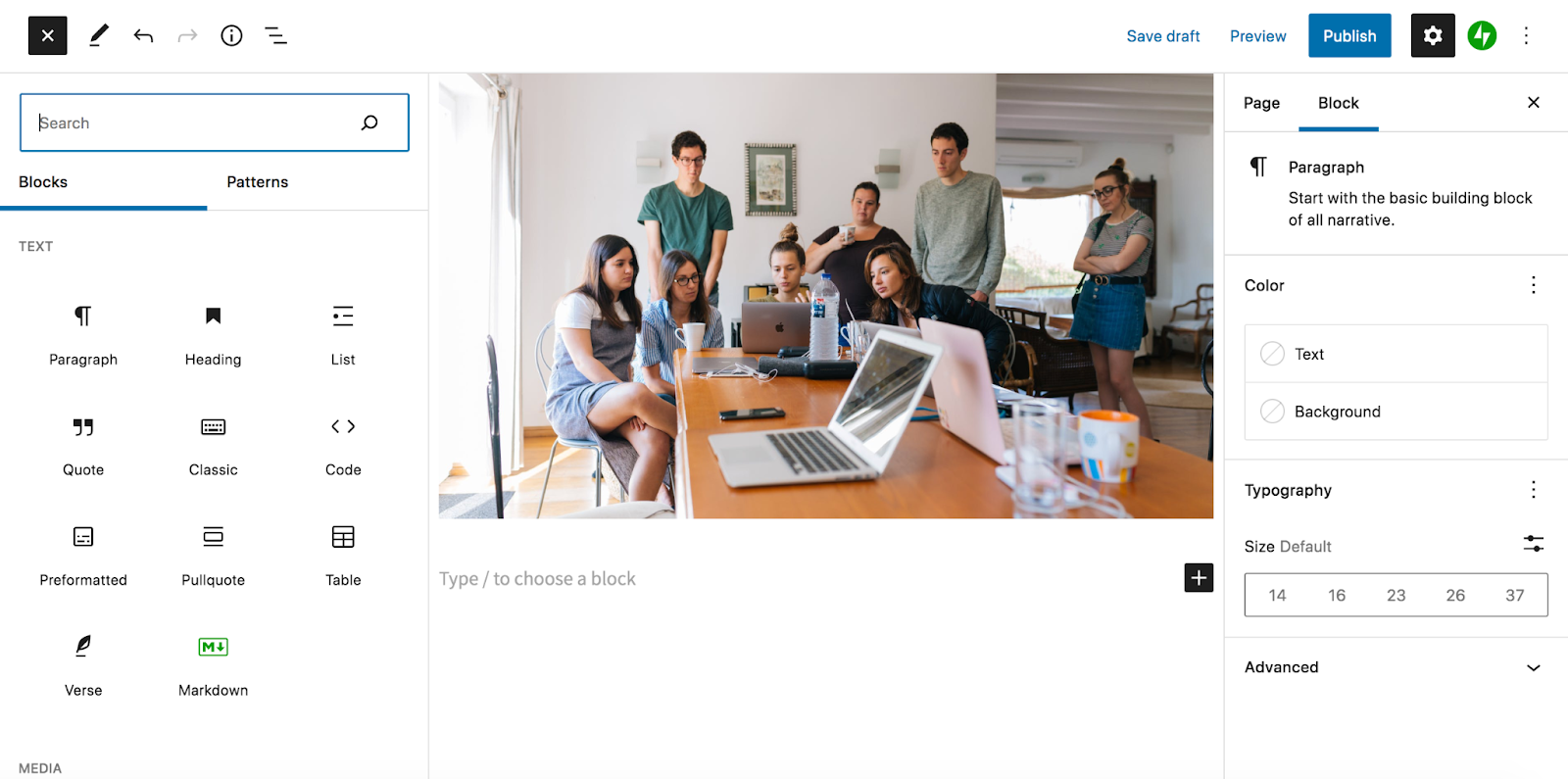
El contenido de WordPress gira en torno al editor de bloques, una poderosa herramienta de arrastrar y soltar que puede usar para crear cualquier tipo de diseño que desee. Utiliza bloques para construir páginas y publicaciones: estos son elementos individuales que componen una página, como párrafos, encabezados, imágenes, videos y columnas. Todo lo que tiene que hacer es encontrar el que desea usar, arrastrarlo a su página y luego hacer clic en algunos botones para personalizar configuraciones como colores y estilos.
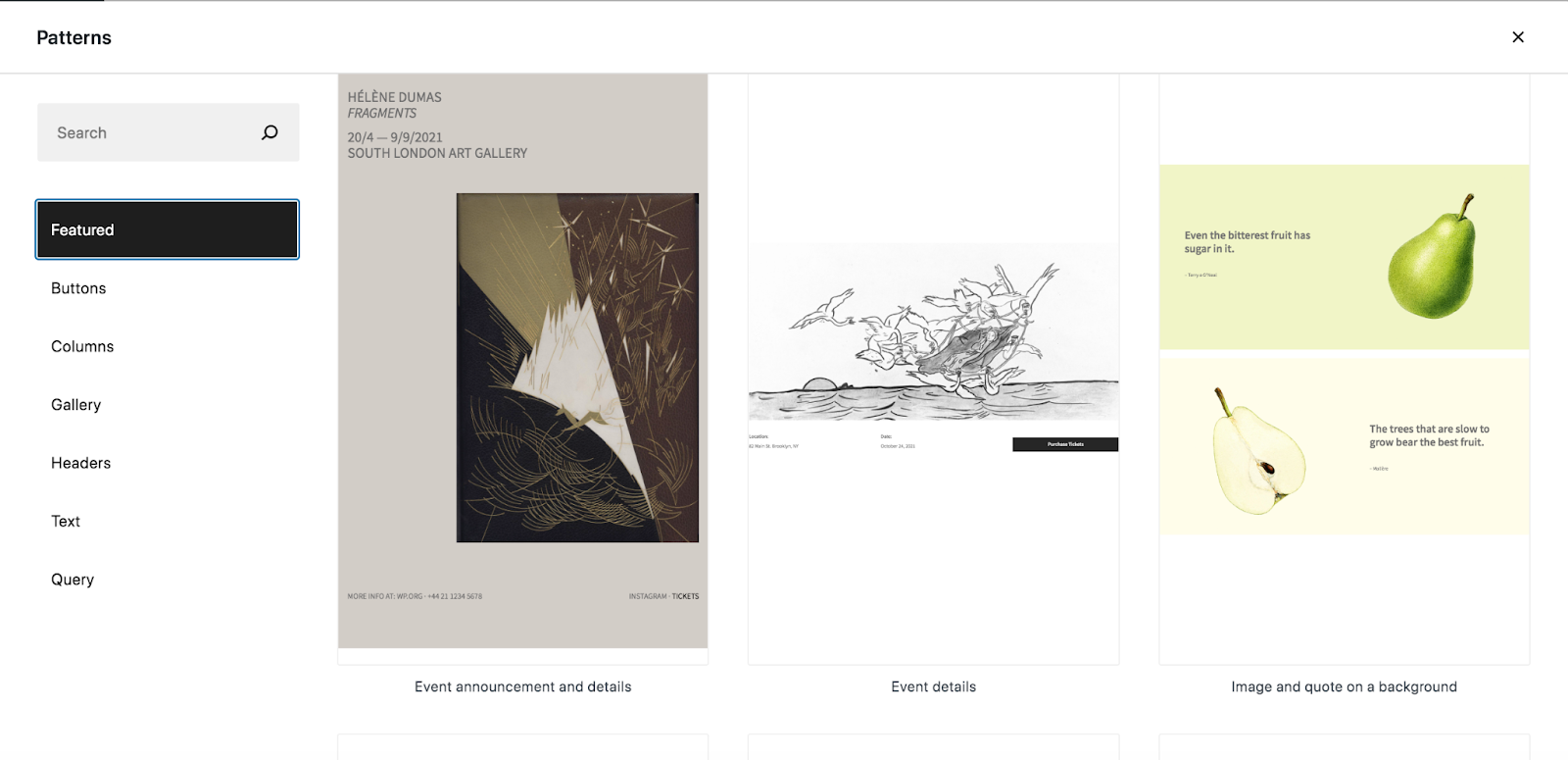
También hay una biblioteca llena de patrones de bloques entre los que puede elegir. Estos actúan como diseños prediseñados para secciones completas de contenido: piense en tablas de precios, carteras, preguntas frecuentes y cuadrículas de servicios. Simplemente arrastre una sección que le guste al diseño de su página, luego cambie las imágenes y el texto según sea necesario. Entonces estará listo para comenzar, ¡así de simple!
Y realmente puedes crear cualquier cosa que puedas soñar. Gracenote, por ejemplo, creó un sitio web limpio y profesional para mostrar sus servicios de entretenimiento y su impresionante base de datos de clientes. Thatgamecompany creó un sitio altamente visual con videos de pantalla completa y animaciones divertidas que presentan sus videojuegos. Y los Dallas Mavericks tienen un sitio web de WordPress lleno de texturas grunge, elementos interactivos y fotos coloridas.
Tres sitios completamente diferentes, todos creados con WordPress.
Un creador de tiendas de comercio electrónico
Las tiendas en línea pueden abarcar una amplia variedad de comerciantes, desde minoristas tradicionales y creadores de productos digitales hasta sitios de membresía, negocios basados en servicios, mayoristas e ingenieros de software. Y WordPress le permite crear todos esos tipos de tiendas, y más, con la ayuda de WooCommerce.
WooCommerce es el brazo de comercio electrónico de WordPress, respaldado y mantenido por Automattic. Es completamente gratis y se integra a la perfección con los sitios de WordPress para agregar todo lo que necesita para una tienda en línea. Le permite enumerar productos, aceptar pagos, enviar artículos físicos, ofrecer cupones y más. También hay una biblioteca impresionante llena de extensiones gratuitas y premium que brindan funcionalidad adicional para suscripciones, membresías, marketing, diseño y más.
Agregar productos y configurar su tienda es tan simple como crear páginas y publicaciones. Hay un asistente de configuración que lo guía a través de todos los pasos que necesita para comenzar, e incluso hace sugerencias basadas en el tipo de tienda que está ejecutando.
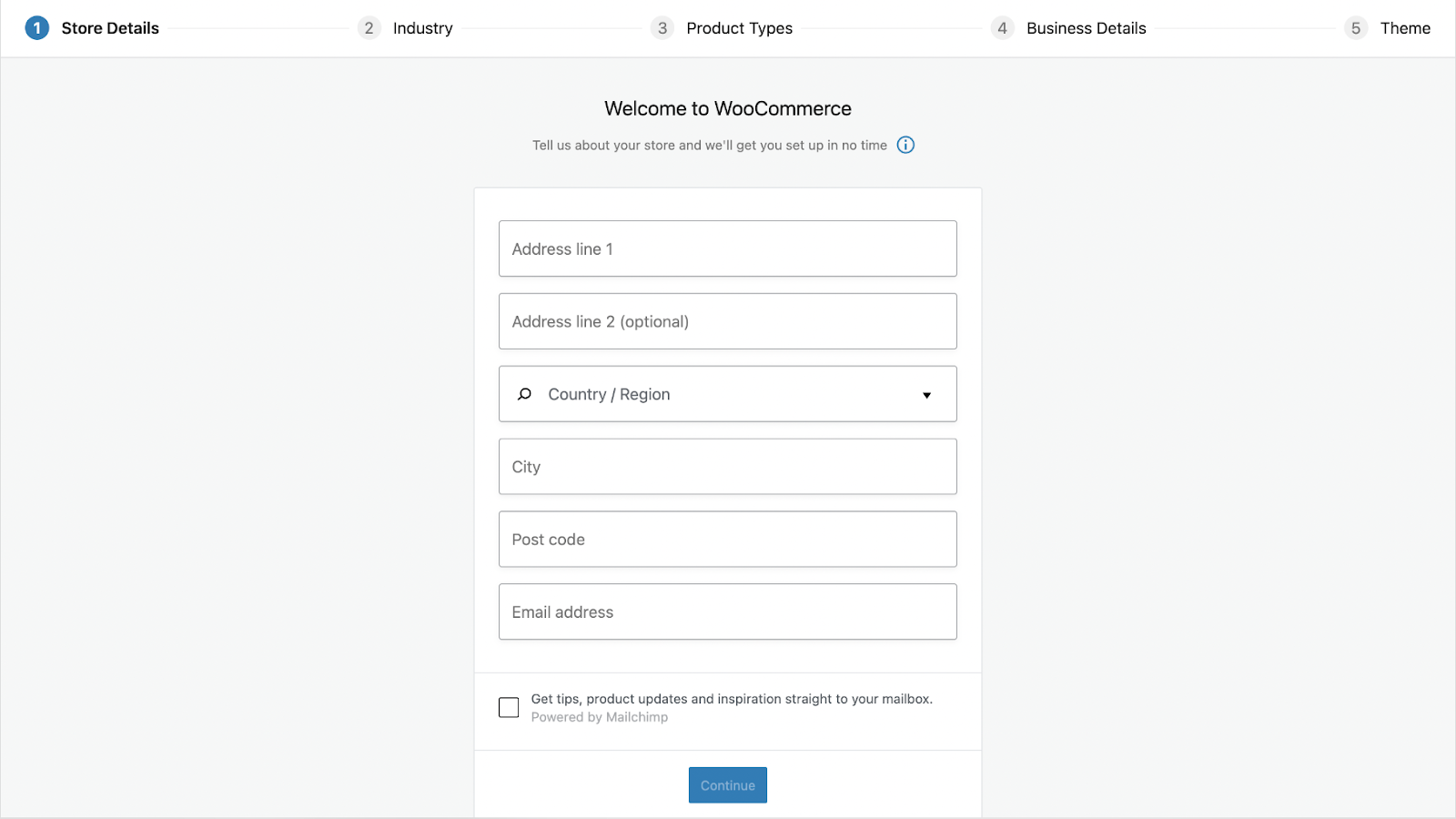
Y el creador de productos es sencillo, lo que hace que agregar artículos a su tienda sea rápido y fácil. Todo lo que tiene que hacer es completar una serie de campos, como el título del producto, el precio, el SKU, la descripción y los niveles de inventario, y luego agregar imágenes a la galería.
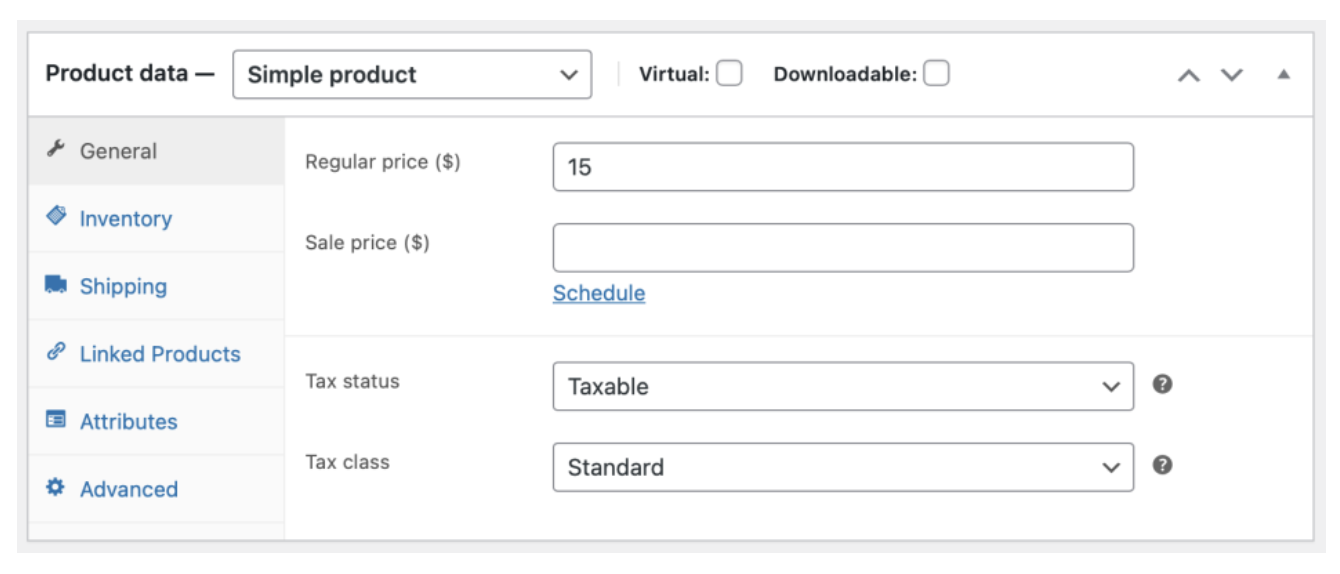
Por supuesto, hay mucho más que puede hacer con su tienda, especialmente cuando aprovecha el poder de las extensiones. Y hay una amplia documentación y un equipo de soporte experto disponible para ayudarlo en el camino.
¿Quieres algunos ejemplos de la vida real? Aquí hay algunas tiendas de WooCommerce en una variedad de industrias y tipos de productos:
- Good Dye Young vende tintes para el cabello y otros accesorios, productos físicos que envían a sus clientes.
- Style Girlfriend ofrece servicios de estilismo para hombres, acepta pagos y muestra esos servicios con WooCommerce.
- TipoType es una fundición tipográfica, con una variedad de tipos de letra digitales y licencias a la venta.
- boldSOCKS vende calcetines únicos para hombres y mujeres, junto con cajas de suscripción que envían productos automáticamente una vez al mes.
- Dumpster Market compila alquileres de contenedores en todo el país y permite a los clientes reservarlos para una fecha y hora elegidas.
- Perfusion.com ofrece un programa de membresía que brinda a los suscriptores acceso a una biblioteca de contenido cardiovascular, descuentos en eventos, una base de datos de profesionales médicos, herramientas premium y más.
- Porta Pro Chem es un distribuidor de suministros para baños portátiles que ofrece cotizaciones de productos y precios especiales para cada uno de sus clientes mayoristas.
- AdvantageLearn.com ofrece cursos en línea para estudiantes que se preparan para la universidad.
Como puede ver, las posibilidades con WordPress y WooCommerce son infinitas. Vea aún más ejemplos.
Un blog y una plataforma de publicación.
La creación y publicación de contenido están en el centro de todo lo que hace WordPress. De hecho, ¡fue construido originalmente como una plataforma de blogs! Eso significa que proporciona herramientas de alto nivel para blogueros y editores.
Es fácil presentar contenido de una manera que sea consumible por los visitantes del sitio, ya sea en una cuadrícula, formato de mampostería o alimentación vertical simple. Y, por supuesto, los aspectos técnicos también están ahí. WordPress es receptivo, accesible y compatible con SEO, lo que garantiza que todos puedan aprovechar al máximo sus publicaciones, desde usuarios de dispositivos móviles, computadoras de escritorio y lectores de pantalla hasta robots de motores de búsqueda.
Puede agregar publicaciones de blog a su sitio web utilizando el editor de bloques que discutimos con más detalle anteriormente. Esto le permite crear fácilmente contenido verdaderamente único que es más que solo texto. ¡Puede incluir imágenes, videos, cuadros de cotizaciones, fuentes de redes sociales, controles deslizantes y más!
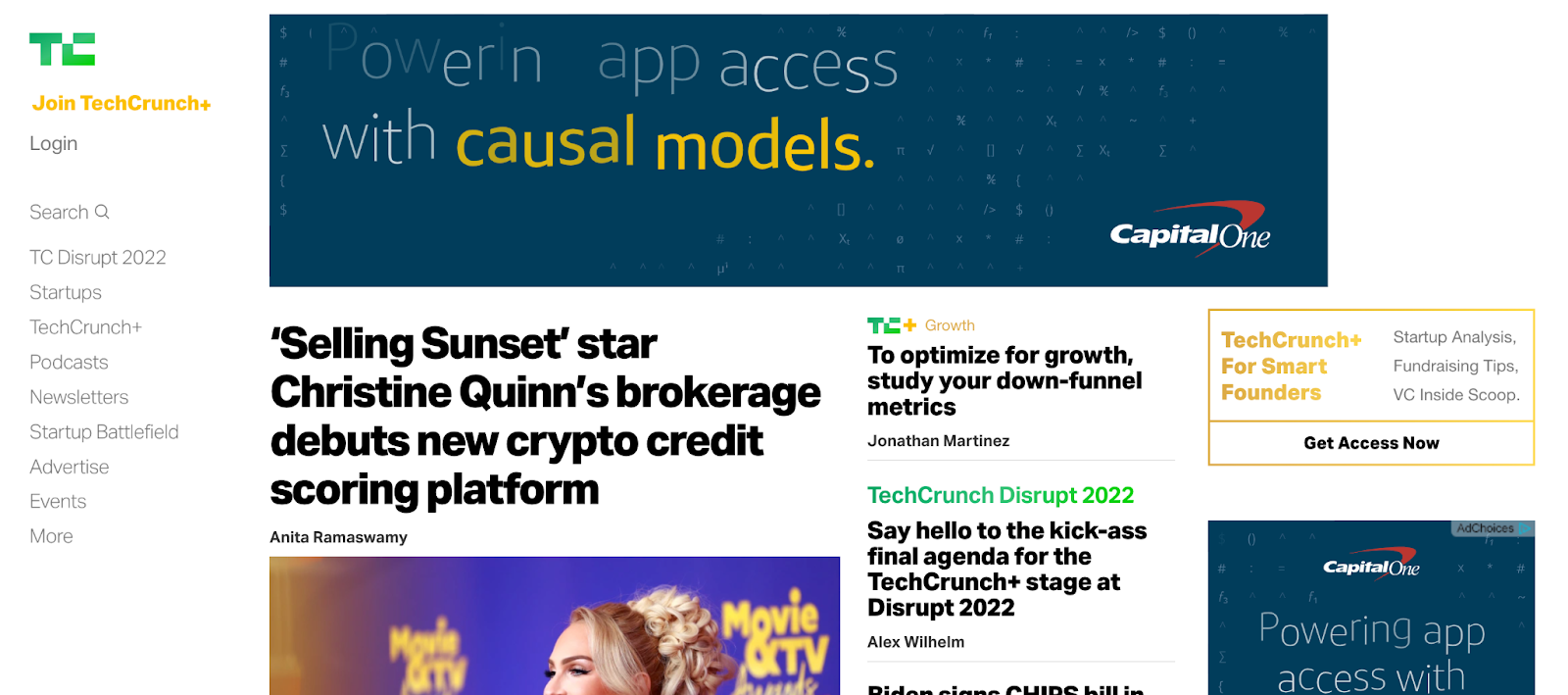
Pero no nos lo quites a nosotros. Hay un sinfín de ejemplos de sitios que utilizan WordPress como blog o herramienta de publicación. TechCrunch, por ejemplo, tiene un diseño limpio y súper atractivo para las publicaciones de su blog, que incluye elementos como botones para compartir en redes sociales y opciones de boletines por correo electrónico. Oh She Glows tiene un feed de blog hermoso y repleto de imágenes para mostrar las recetas disponibles. Y Pousta usa WordPress para mostrar el contenido que compone su revista de arte y cultura centrada en gráficos.
Un sistema de gestión de relaciones con los clientes (CRM)
Una herramienta de administración de relaciones con los clientes (CRM) reúne toda la información sobre sus contactos, prospectos, clientes y clientes en un solo lugar, lo que facilita la administración y el seguimiento de todos y cada uno.
Jetpack CRM le permite utilizar realmente WordPress como un CRM. Lleva todas sus herramientas directamente al tablero de WordPress, disponible en el mismo lugar donde agrega publicaciones, crea páginas y más. Pero, ¿qué hace exactamente y cómo puede ayudarte?
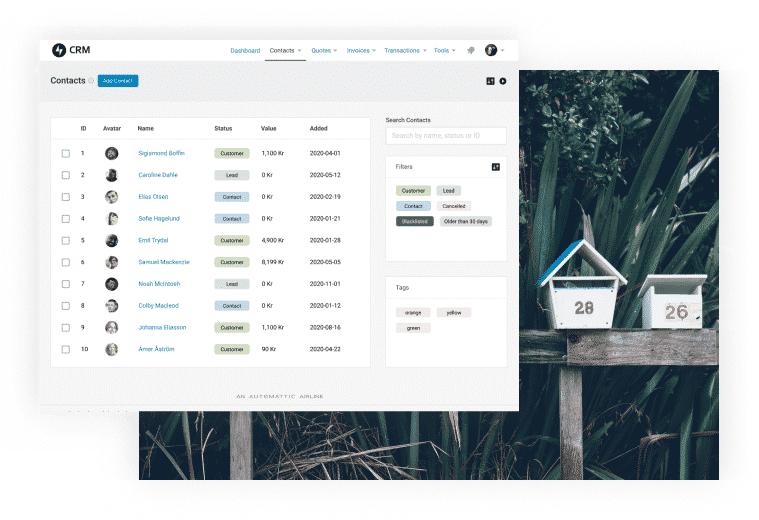
Fortalece sus procesos de ventas, marketing y servicio al cliente sin importar el tipo de negocio que administre. Reúne todos los datos de sus clientes y prospectos en un solo lugar, para que pueda ver la información clave, como los ingresos y la información del embudo de ventas, de un vistazo. El CRM también tiene un perfil detallado para cada contacto, con un registro de cada interacción que ha tenido con ellos, además de sus preferencias y el historial de interacción con su empresa.
¿Quieres configurar un portal de clientes? ¿Enviar cotizaciones y facturas? ¿Compartir información de prospectos entre los miembros del equipo de ventas? ¿Envía correos electrónicos a segmentos específicos de tu base de clientes? Jetpack CRM le permite hacer todo eso, desde dentro de WordPress. Esta es una oportunidad increíblemente poderosa para cualquier negocio, ya sea que administre una heladería, una tienda en línea o una agencia de diseño gráfico.
Cómo usar WordPress para crear un sitio seguro
Bien, ahora que tienes la respuesta a "¿Qué es WordPress?" y ha aprendido para qué se usa WordPress, profundicemos en cómo puede crear un sitio web seguro.
1. Encuentra un host para tu sitio de WordPress
Un proveedor de alojamiento almacena los archivos de su sitio web y los pone a disposición de los visitantes para que los vean cuando escriben su URL. Sirve como la base de su sitio cuando se trata de seguridad, velocidad del sitio y más. ¡Así que es importante elegir el correcto!
Aquí hay algunas cualidades importantes de un buen anfitrión:
- Ofrece un excelente soporte. Querrá poder obtener ayuda siempre que la necesite. Busque un proveedor con soporte 24/7 en el método que prefiera: chat en vivo, teléfono, correo electrónico, etc.
- Incluye elementos de seguridad . Querrá elegir un host con características como escaneo de malware, certificados SSL y un firewall del lado del servidor.
- Te prepara para el crecimiento . Elija un host que le permita escalar fácilmente y cambiar a un plan con más recursos a medida que crece.
- Soporta WordPress . Muchos proveedores incluyen la instalación de WordPress con un solo clic, configuraciones específicas para la plataforma e incluso complementos premium en su plan sin costo adicional.
- Incluye todas las características especiales que necesita . Si son importantes para usted, elija un host con características como funcionalidad de preparación, migraciones automatizadas o herramientas de flujo de trabajo. Sin embargo, no todos los sitios necesitarán este tipo de funciones avanzadas.
Si está buscando la manera más fácil y rápida de comenzar, con un host 100 % dedicado a WordPress, considere probar WordPress.com. Elimina por completo el mantenimiento de archivos y servidores y simplifica toda la administración de su sitio. Hay varios planes disponibles, pero recomendamos encarecidamente elegir un plan premium que le permita instalar y utilizar complementos.
También hemos elaborado una lista de hosts recomendados que cubren una amplia gama de presupuestos y características.
2. Instalar WordPress
A continuación, deberá instalar WordPress en el servidor de su host. La mayoría de los proveedores incluyen la instalación de WordPress con un solo clic, lo que simplifica y acelera el proceso. Consulte su documentación para obtener instrucciones detalladas.
O, si necesita o desea instalar WordPress manualmente, puede seguir estas instrucciones.
Nota : si está utilizando WordPress.com, está preinstalado, por lo que puede pasar al siguiente paso.
El panel de control de WordPress es el área donde administrará todos los aspectos de su sitio, desde páginas y publicaciones hasta comentarios, productos y configuraciones. Puede iniciar sesión en su sitio de WordPress yendo a yoururl.com/wp-admin y usando las credenciales que creó al instalar WordPress.
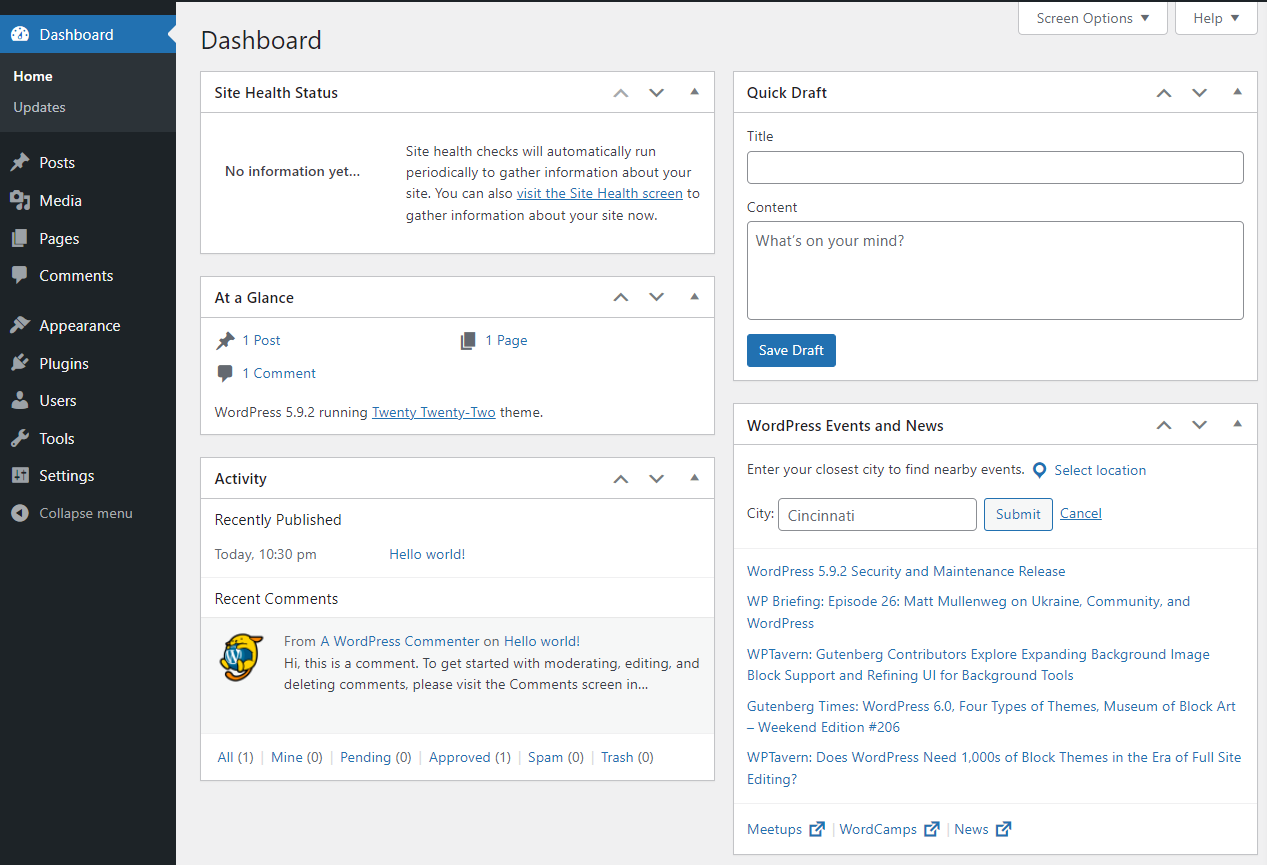
Consulte nuestra guía del panel de administración de WordPress para obtener instrucciones detalladas sobre cómo navegar por cada aspecto.
3. Elige un tema
Un tema establece el diseño general de su sitio como un todo, aunque puede personalizar detalles como colores, fuentes y más. Algunos temas actúan como plantillas prediseñadas, lo que le permite simplemente cambiar elementos y ejecutar un sitio listo para usar. Otros son más como marcos, lo que permite un montón de personalización. Querrás elegir uno que se ajuste a tu experiencia y nivel de conocimiento.
Aquí hay algunas otras consideraciones:
- Nivel de apoyo . La mayoría de los temas gratuitos incluyen soporte basado en foros, mientras que los temas premium a menudo ofrecen soporte basado en tickets durante un cierto período de tiempo. También querrá elegir un tema con excelente documentación para guiarlo a través de la configuración.
- Demos y plantillas disponibles . Si desea utilizar un diseño o diseño listo para usar, asegúrese de que su tema tenga excelentes demostraciones que pueda implementar con unos pocos clics.
- Facilidad de uso ¿Cuál es tu experiencia tecnológica y de WordPress? Asegúrese de que puede implementar y aprovechar al máximo su tema en función de sus capacidades.
- Reseñas de clientes . ¿Qué dicen los demás sobre el tema? ¿Qué problemas han encontrado y qué tan útil ha sido el apoyo?
- Integración con otras herramientas . ¿Busca utilizar herramientas específicas como WooCommerce? Asegúrese de que su tema se integre a la perfección.
- Actualizaciones periódicas . El desarrollador debe lanzar nuevas versiones regularmente para mantenerse al día con las actualizaciones de WordPress y los complementos. Esto es importante tanto para la seguridad como para la funcionalidad.
- Calidad y rapidez . ¿La calidad del código es alta? ¿Qué tan rápido se carga el tema? Siempre puede ejecutar las páginas de demostración del tema a través de una prueba de velocidad de página como GTmetrix para tener una idea general.
Puede agregar su tema yendo a Apariencia → Temas en el tablero de WordPress. Allí, puede elegir el que ha seleccionado de la biblioteca de temas de WordPress o cargar uno propio.
Nota : Recomendamos encarecidamente utilizar un tema secundario, que le permite realizar cambios en los archivos de su tema sin perderlos cuando actualice en el futuro. Muchos temas vienen con uno incluido, pero también puede crear un tema secundario usted mismo.
4. Crea tus páginas y publicaciones
Ahora es el momento de crear las páginas y las publicaciones que conformarán el contenido de su sitio web. Sus páginas exactas variarán según su negocio, audiencia y necesidades específicas, pero pueden incluir Inicio, Acerca de, Contacto, Preguntas frecuentes y más.
Para crear una página, vaya a Páginas → Agregar nuevo en su tablero de WordPress. Agrega un título a la página. Luego, puede comenzar con el editor de bloques.
En la parte superior izquierda, verá un ícono azul más. Haga clic aquí para abrir una lista completa de bloques disponibles. Puede desplazarse para encontrar el que desea o usar la barra de búsqueda si tiene algo específico en mente.
Haga clic en el bloque elegido para agregarlo a su página. También puede arrastrarlo y soltarlo en cualquier lugar que desee en relación con otro contenido. Luego puede administrar la configuración para ese bloque específico. Estos variarán, por supuesto, pero usemos un bloque de imagen como ejemplo.
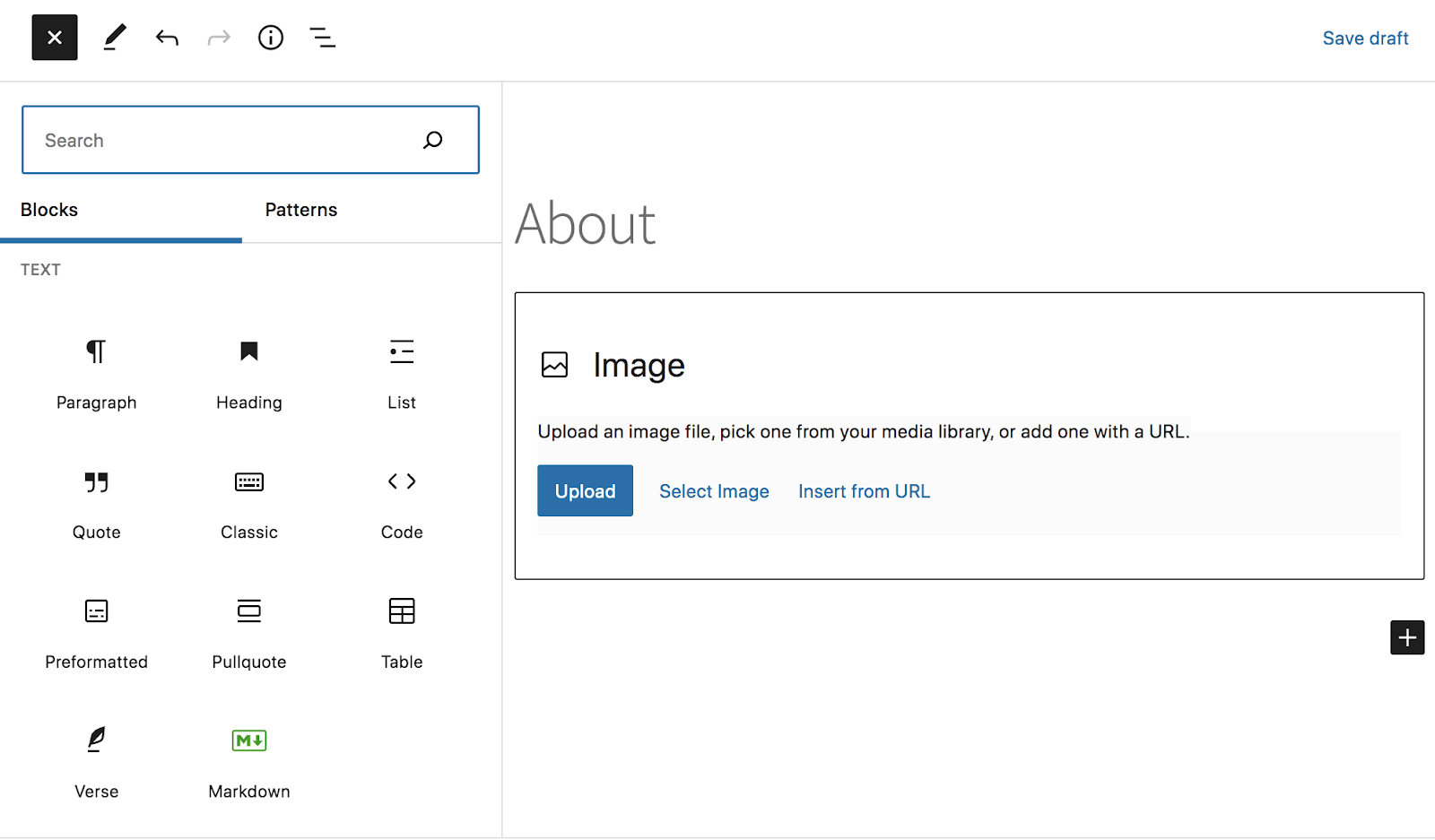
Verá un marcador de posición para una imagen después de agregar inicialmente el bloque. Hay tres opciones que puede usar para agregar una imagen: Cargar, Seleccionar imagen e Insertar desde URL. Una vez que agregue la imagen que desea usar, aparecerán más configuraciones.
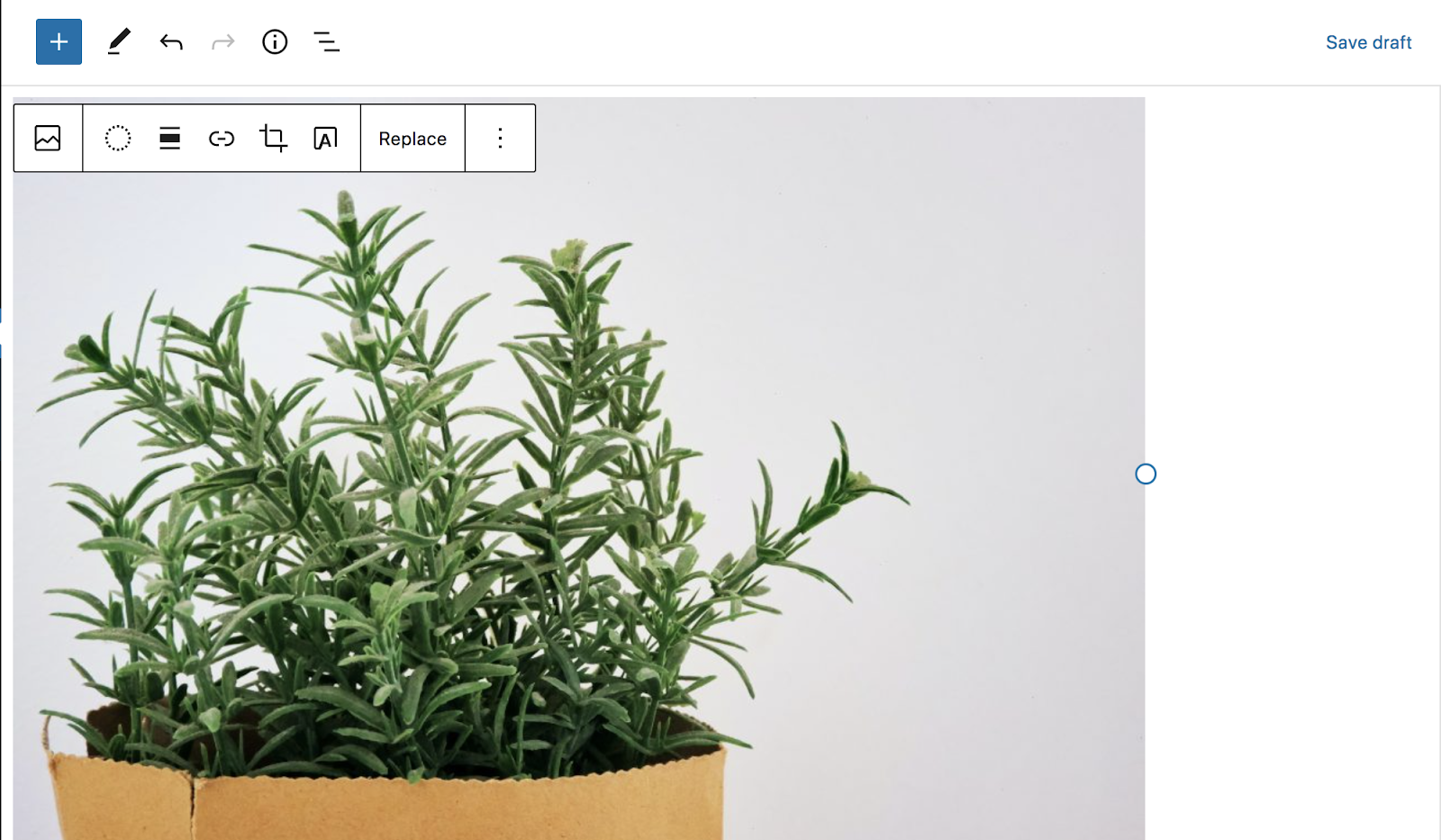
Puede usar la barra de herramientas en la parte superior del bloque de imagen para aplicar filtros, elegir la alineación, agregar texto en la parte superior y más. O use el panel de configuración en el lado derecho de la página para configurar los ajustes para cosas como el texto alternativo y el tamaño de la imagen.
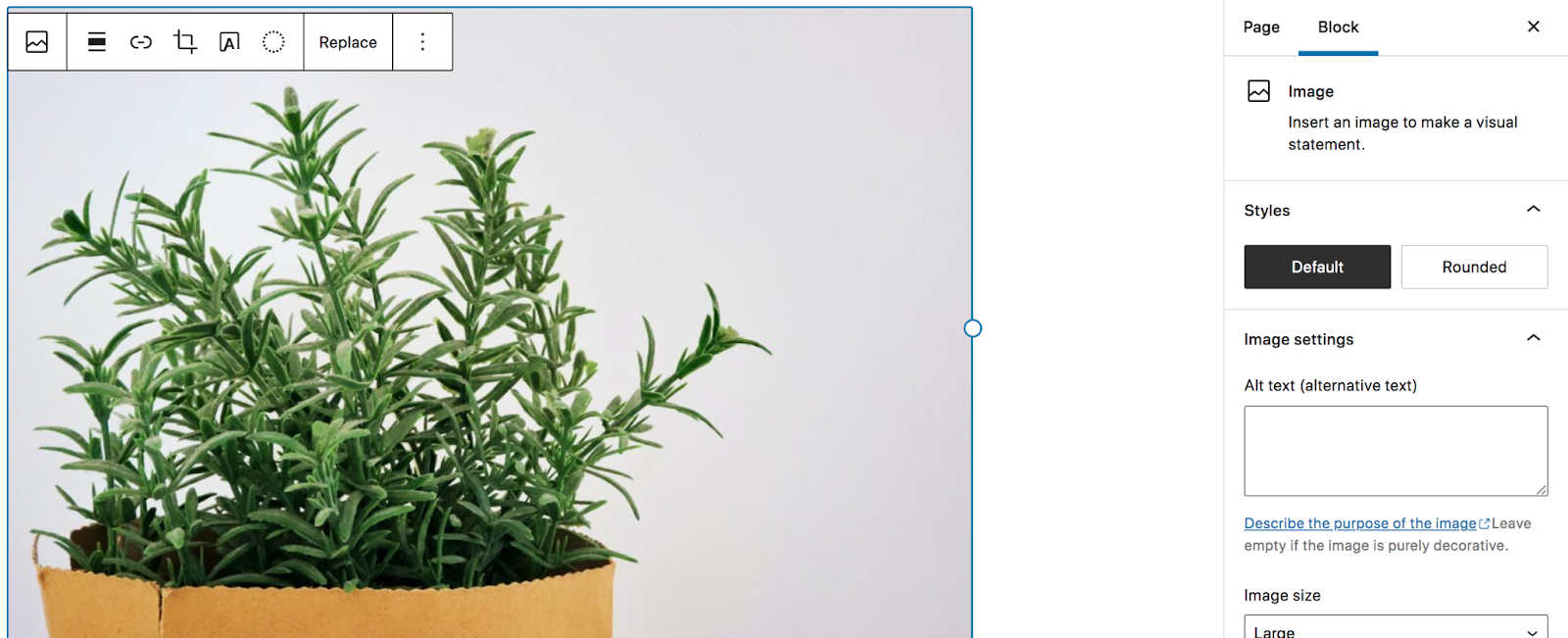
Nuevamente, estos variarán según el bloque que esté utilizando.
¿Quiere implementar más de un diseño ya hecho? Intente hacer clic en el ícono más nuevamente y seleccione Patrones. Esto abrirá la biblioteca de patrones, con diseños completamente configurados para cosas como tablas de precios y preguntas frecuentes. Simplemente agregue uno a una página, cambie el contenido y ¡listo!
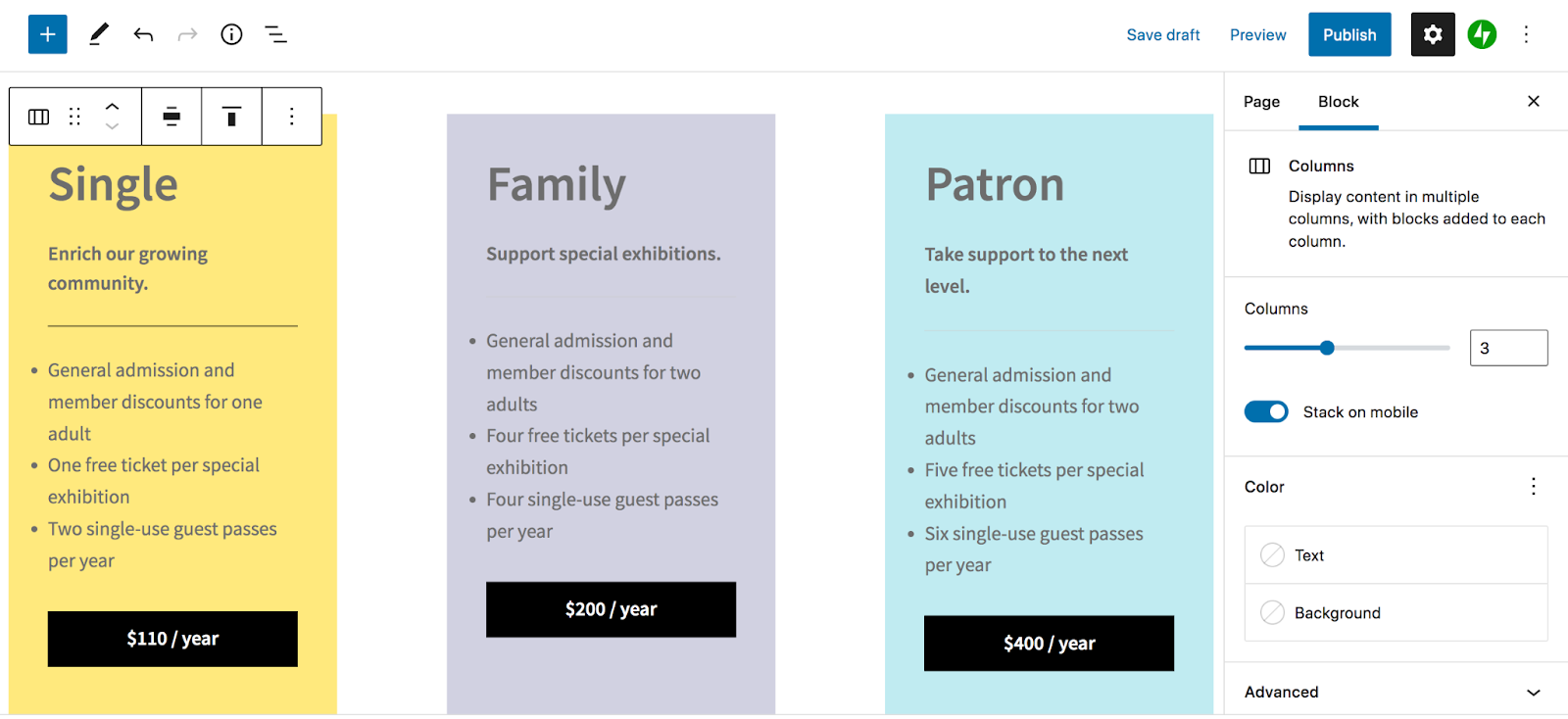
Para obtener más información sobre el uso del editor de bloques, lea esta guía de WordPress.com.
5. Crea un menú de navegación
Un menú de navegación es un componente clave de cualquier sitio web. Proporciona una manera fácil para que los visitantes se desplacen por su sitio y ayuda a guiar su viaje. Por ejemplo, puede incluir un botón atractivo que dirija a las personas a su captura de correo electrónico o página de ventas.
Si bien su menú principal generalmente se encuentra en la parte superior de su sitio, en el encabezado hay otras opciones, como la barra lateral, si desea elegir algo un poco diferente. Pero no importa qué ubicación elija, querrá pensar en la organización de los elementos de su menú. Empaquetar demasiados enlaces puede ser abrumador para los visitantes del sitio. Si tiene mucho contenido, puede dividir su menú de navegación principal en submenús categorizados, o incluso crear un mega menú altamente visual.

Para crear su menú de navegación, vaya a Apariencia → Menús en el panel de control de WordPress. Agregue un nombre para su menú, luego use las casillas de verificación a la izquierda para agregar páginas, publicaciones, categorías y más. Luego puede arrastrar y soltar cada elemento donde desee, sangrándolos para crear submenús según sea necesario.
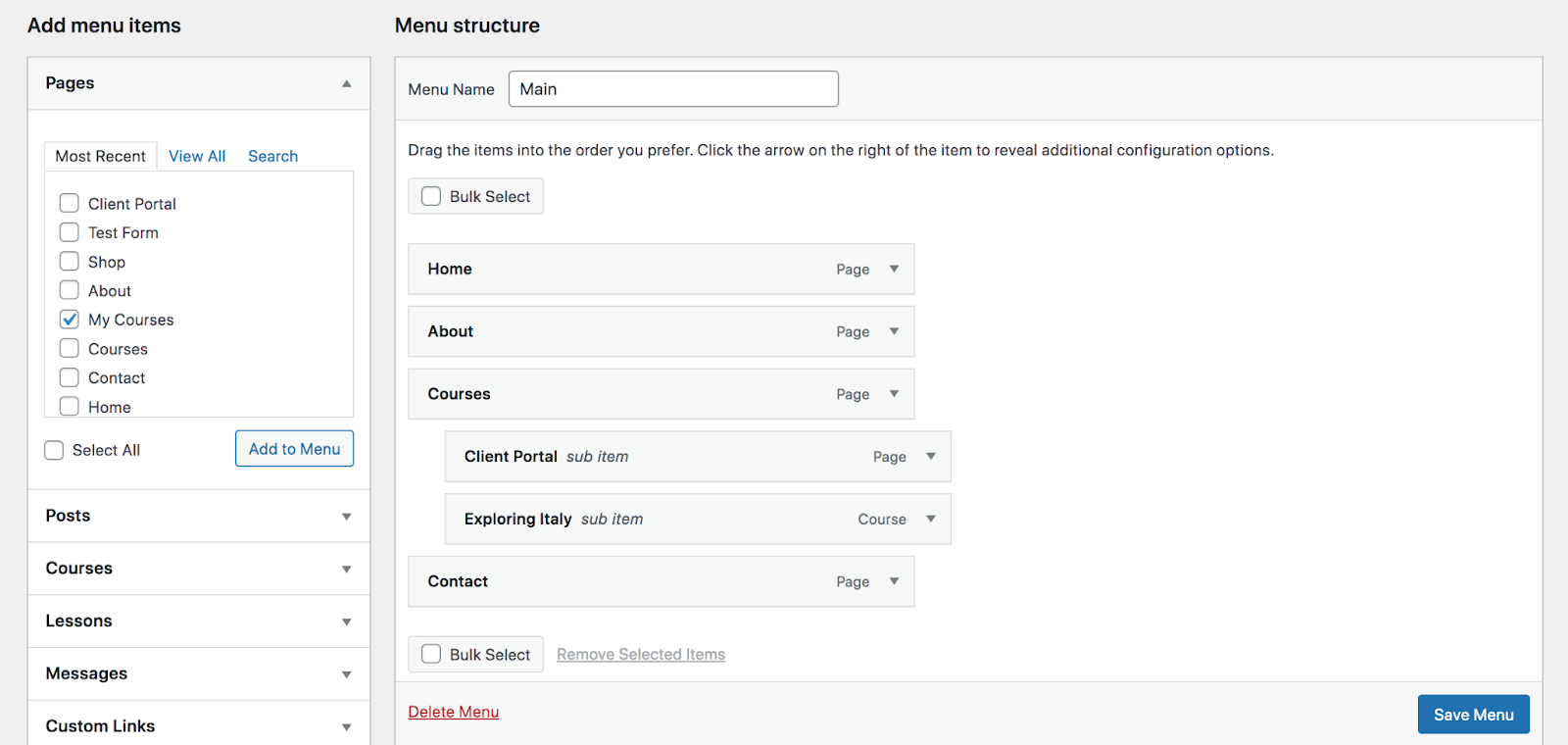
Finalmente, seleccione una ubicación de visualización para su menú en la parte inferior de la página, generalmente "menú principal", y haga clic en el botón azul Guardar . ¡Su menú ahora aparecerá en su sitio web!
6. Instala un complemento de seguridad
Ahora que el diseño de su sitio está listo, es hora de comenzar a pensar en funciones como la seguridad y la velocidad. La seguridad es crítica, ya sea que esté ejecutando un blog personal o una tienda de comercio electrónico. Evita que pierda el arduo trabajo que ha realizado en su sitio web y lo protege a usted y a los datos de sus visitantes de los piratas informáticos.
Si bien WordPress es una plataforma segura, todavía hay algunos pasos que debe seguir para bloquear su sitio. Aquí hay algunas de las mejores prácticas de seguridad de WordPress:
- Utilice siempre contraseñas seguras . Elija credenciales que sean difíciles de adivinar, con una mezcla de letras, números y símbolos.
- Proteger contra ataques de fuerza bruta . Estos ocurren cuando los piratas informáticos usan bots para intentar adivinar sus credenciales de inicio de sesión. ¡Pueden adivinar cientos de combinaciones por segundo! Configure una herramienta que los detenga en seco.
- Escanea regularmente en busca de malware . Si alguna vez piratean su sitio, es importante que lo sepa de inmediato para que pueda solucionar el problema y evitar más estragos. Pero es imposible verificar manualmente si hay malware las 24 horas del día, los 7 días de la semana. Una buena herramienta de escaneo de malware puede encargarse de esto automáticamente y alertarlo si se encuentra algo.
- Actualice su software con frecuencia . Asegúrese de que WordPress, los temas y los complementos estén siempre actualizados a su última versión para evitar que los piratas informáticos se aprovechen de las vulnerabilidades.
- Active la supervisión del tiempo de inactividad . Si su sitio se cae, esto podría ser una indicación de un hack. El monitoreo del tiempo de inactividad lo ayuda a saber cuándo sucede esto de inmediato para que pueda volver a poner las cosas en funcionamiento.
- Considere la autenticación de dos factores . La autenticación de dos factores agrega un paso adicional a su página de inicio de sesión, lo que requiere que ingrese un código de un solo uso que se envía a su teléfono. Esto es extremadamente efectivo porque es poco probable que un pirata informático tenga sus credenciales de inicio de sesión y su teléfono en la mano.
- Configure copias de seguridad automáticas fuera del sitio . Las copias de seguridad lo protegen si algo sale mal porque le permiten devolver rápidamente su sitio a su estado antes de que ocurriera el problema. Las mejores copias de seguridad de WordPress se realizan automáticamente y en tiempo real, guardando todos y cada uno de los cambios a medida que ocurren. También se almacenan fuera del sitio, por separado del servidor de su host, en caso de que ese servidor también se vea comprometido.
- Utilice un certificado SSL . Un certificado SSL protege la información transmitida a través de su sitio web, como detalles de tarjetas de crédito, direcciones y nombres. No hay razón para no agregar esto a su sitio: ¡puede obtener un certificado SSL gratis!
Jetpack es un complemento de seguridad de WordPress que marca casi todos los elementos de la lista anterior, ¡de una sola vez! Desde protección contra ataques de fuerza bruta y escaneo de malware hasta copias de seguridad en tiempo real y más, puede confiar en que su sitio está bloqueado. Y todo es fácil de usar tanto para principiantes como para desarrolladores. Por ejemplo, hacer una copia de seguridad de su sitio de WordPress requiere solo unos pocos clics, ¡y restaurar una copia de seguridad es aún más rápido!
Vea todas las funciones disponibles de Jetpack Security.
7. Instale un complemento de optimización de velocidad
Si desea que los visitantes de su sitio tengan una experiencia de primer nivel, la velocidad debe ser algo en lo que invierta tiempo. Cuanto más rápido cargue su sitio web, más probable es que las personas se queden y tomen las medidas que desea que tomen: registrarse en una lista de correo electrónico, realizar una compra, llamar a su empresa, etc.
El mejor lugar para comenzar con la velocidad del sitio es elegir un host de alta calidad y un tema bien codificado, como ya discutimos aquí. Luego, instala un complemento de optimización de velocidad como Jetpack Boost.

Cuando instale el complemento, analizará el rendimiento de su sitio para que tenga una idea de dónde se encuentra. Luego, simplemente activando algunas configuraciones, puede optimizar la carga de CSS, diferir JavaScript no esencial y activar imágenes de carga diferida. Si no está seguro de lo que esto significa, está bien, ¡no tiene que hacerlo! Jetpack Boost se hace cargo de todo el trabajo pesado, por lo que no es necesario que sea un desarrollador para garantizar que su sitio se cargue rápidamente.
(Pero si tiene curiosidad, ¡también está bien! Lea nuestra publicación sobre los principales datos vitales de la web para obtener más información).
También puede encontrar herramientas adicionales de optimización de velocidad con el complemento principal de Jetpack. Por ejemplo, su red de entrega de contenido (CDN) muestra su sitio web desde servidores de alta velocidad en todo el mundo, por lo que siempre se muestra desde la ubicación más cercana a cada visitante individual. También cambia automáticamente el tamaño de sus imágenes para dispositivos móviles para mejorar la velocidad cuando más cuenta.
8. Instale un complemento de protección contra correo no deseado
Los comentarios son una forma poderosa de impulsar la participación en su sitio y crear una comunidad en torno a su marca. Pero, desafortunadamente, cuando habilita los comentarios en WordPress, se expone al correo no deseado: respuestas que no están relacionadas, no son deseadas y, a veces, incluso son maliciosas. Estos pueden obstaculizar la discusión, hacerte lucir poco profesional y, en el peor de los casos, hacer que tus visitantes sean víctimas de los esquemas de los piratas informáticos.
Pero no debería perder el tiempo revisando comentario tras comentario para determinar si se trata de spam. En su lugar, deje que un complemento de spam de WordPress como Akismet se encargue de ello por usted.
Puede deshacerse automáticamente de los peores comentarios de spam en su sitio para que nunca tenga que verlos. También se integra a la perfección con las herramientas populares de WordPress para proteger no solo su sección de comentarios, sino también sus formularios de contacto. En última instancia, esto le ahorra mucho tiempo y protege tanto a los visitantes de su sitio como a su reputación.
9. Agregue y configure cualquier función adicional
Una de las mejores cosas de WordPress es la capacidad de agregar cualquier funcionalidad que desee con la ayuda de cientos de complementos disponibles. El repositorio de WordPress está repleto de opciones gratuitas y ofrece de todo, desde bloques adicionales y formularios de contacto hasta integraciones con sus herramientas de marketing favoritas. Además, todos estos son examinados por Automattic, por lo que puede confiar en que son de alta calidad y seguros.
También hay excelentes desarrolladores en la comunidad de WordPress que venden complementos premium en sus propios sitios web o en mercados de complementos de terceros. Sin embargo, tómese el tiempo para investigar los que elija agregar para asegurarse de que provengan de una buena fuente. Las reseñas pueden ser una de las formas más fáciles de saber la legitimidad y la calidad de un plugin. Obtenga más información sobre cómo elegir los mejores complementos de WordPress.
10. ¡Lanza tu sitio!
Ahora que su sitio se ve exactamente como lo desea, se carga rápidamente y es seguro, ¡es hora de lanzarlo! Date una palmadita en la espalda: has trabajado mucho y ahora puedes cosechar los beneficios.
Preguntas frecuentes sobre WordPress
¿Todavía tienes preguntas? Nos hemos tomado un tiempo para responder algunas preguntas frecuentes sobre WordPress a continuación.
¿Cuándo se creó WordPress?
WordPress fue creado en 2003 por Mike Little y Matt Mullenweg, quienes construyeron una nueva plataforma de publicación personal sobre b2/cafelog, que había sido descontinuado. Su naturaleza de código abierto creó una comunidad completa de seguidores, y eventualmente se convirtió en el CMS revolucionario que es hoy, impulsando más del 43% de la web. Ha crecido hasta convertirse en mucho más que una herramienta de blogs, con todo, desde tiendas de comercio electrónico y sitios de membresía hasta foros y empresas de nivel empresarial que crean sus sitios con el software.
¿WordPress es gratis?
Sí, el software principal de WordPress es 100% gratuito. Y, dado que tiene la licencia GNU General Public License, también es completamente gratuito para usar como desee, incluida la modificación y personalización.
Hay una serie de complementos de WordPress de Automattic que también son gratuitos. Estos incluyen WooCommerce, Akismet (gratis para uso personal) y Jetpack (gratis para algunos planes).
¿WordPress es seguro?
Sí, WordPress es un sistema de gestión de contenido seguro. Fue construido pensando en la seguridad y se actualiza regularmente para corregir cualquier error o vulnerabilidad.
Dicho esto, cualquier sitio web o software puede ser pirateado, sin importar cuán seguro sea. Deberá tomar algunas medidas de seguridad adicionales para proteger su contenido y la información de los visitantes. Un excelente lugar para comenzar es con un complemento de seguridad de WordPress como Jetpack, que implementa estrategias valiosas como monitoreo de tiempo de inactividad, escaneo de malware, autenticación de dos factores, protección contra ataques de fuerza bruta y copias de seguridad en tiempo real.
También debe tomar otros pasos básicos de seguridad, como usar contraseñas seguras y proporcionar acceso de inicio de sesión solo a personas de confianza que lo necesiten absolutamente.
¿WordPress ofrece funciones de accesibilidad?
Cuando se trata de la web, la accesibilidad significa hacer que su sitio web sea utilizable para todos los visitantes, incluidos aquellos con discapacidades físicas y mentales. WordPress está dedicado a esta práctica, y requiere que todo el código de WordPress nuevo y actualizado se ajuste a los estándares de accesibilidad específicos. También hay una categoría de temas disponibles en el repositorio de temas que han sido revisados y marcados como "listos para acceder".
Puede usar complementos para agregar funciones de accesibilidad a su sitio web, lo que permite a los visitantes del sitio cambiar el tamaño de las fuentes, alternar el modo de escala de grises, activar el contraste alto y más.
¿Dónde puedo descargar WordPress?
WordPress está disponible para su descarga directamente desde el sitio web de WordPress.org. Muchos proveedores de alojamiento también incluyen la instalación de WordPress con un solo clic, por lo que no es necesario que descargue o instale manualmente el software.
¿Cuál es la diferencia entre WordPress.org y WordPress.com?
Si es nuevo en WordPress, es posible que esté tratando de decidir entre WordPress.org y WordPress.com. Echemos un vistazo a las diferencias.
Con WordPress.org, elige un proveedor de alojamiento e instala el software de WordPress en su servidor. Tiene total libertad para hacer lo que quiera con su sitio, aunque se requiere un poco más de conocimientos técnicos.
Con WordPress.com, todo está resuelto por ti. Incluye un plan de alojamiento optimizado específicamente para el software de WordPress y viene con todo preinstalado. ¡Todo lo que tiene que hacer es registrarse para obtener una cuenta y puede comenzar a construir! Sin embargo, cada plan tiene límites, por lo que, si bien usted se ocupa de muchos de los aspectos técnicos de la administración de un sitio, también hay una cierta pérdida de flexibilidad y libertad.
Si no quieres preocuparte por los aspectos técnicos de un sitio y quieres entrar rápidamente, puedes elegir WordPress.com. Si desea involucrarse más en la administración y construcción del sitio, y tener más libertad y flexibilidad, entonces WordPress.org es el camino a seguir.
¿Qué es un tema de WordPress?
Un tema de WordPress es un conjunto de archivos que dictan la apariencia de su sitio. Pueden ser muy específicos, actuando como una plantilla con contenido que simplemente puede cambiar, o más flexibles, como un marco sobre el que puede construir cualquier cosa.
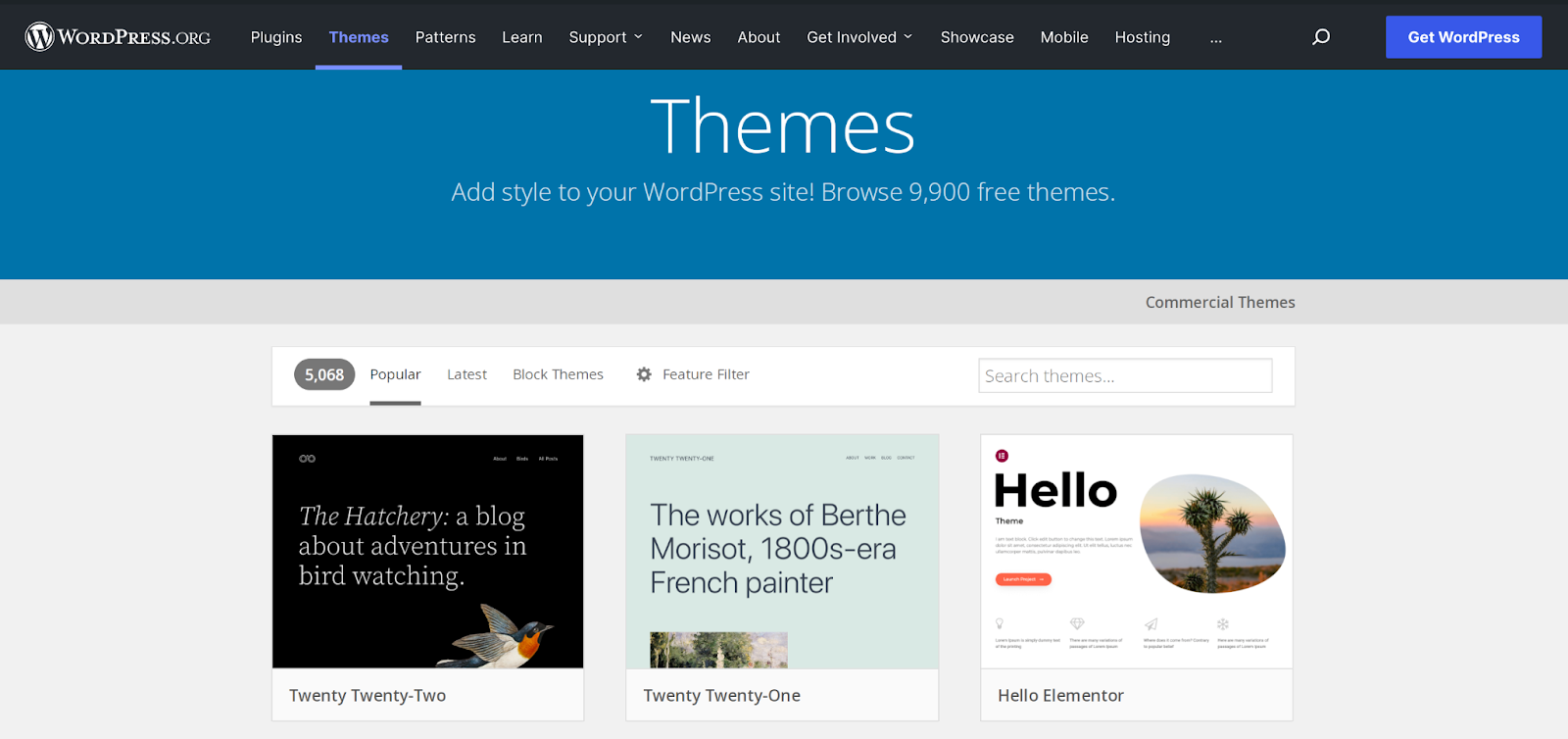
Hay una biblioteca completa de temas gratuitos y premium que son examinados por WordPress. Puede filtrarlos según las características, como el número de columnas y el tema. También hay temas que puede descargar de mercados y desarrolladores de terceros. Al elegir uno de estos, verifique la fuente, lea las reseñas y asegúrese de que se actualice regularmente.
¿Qué es un complemento de WordPress?
Un complemento de WordPress es un complemento que puede instalar para crear funciones adicionales en su sitio web. A diferencia de un tema, su enfoque está en la funcionalidad, no en el diseño.
Puede encontrar un complemento para casi cualquier cosa: crear una tienda en línea, comercializar su negocio, agregar bloques o patrones de bloques al Editor de WordPress, crear formularios de contacto, conectarse a software de terceros y más.
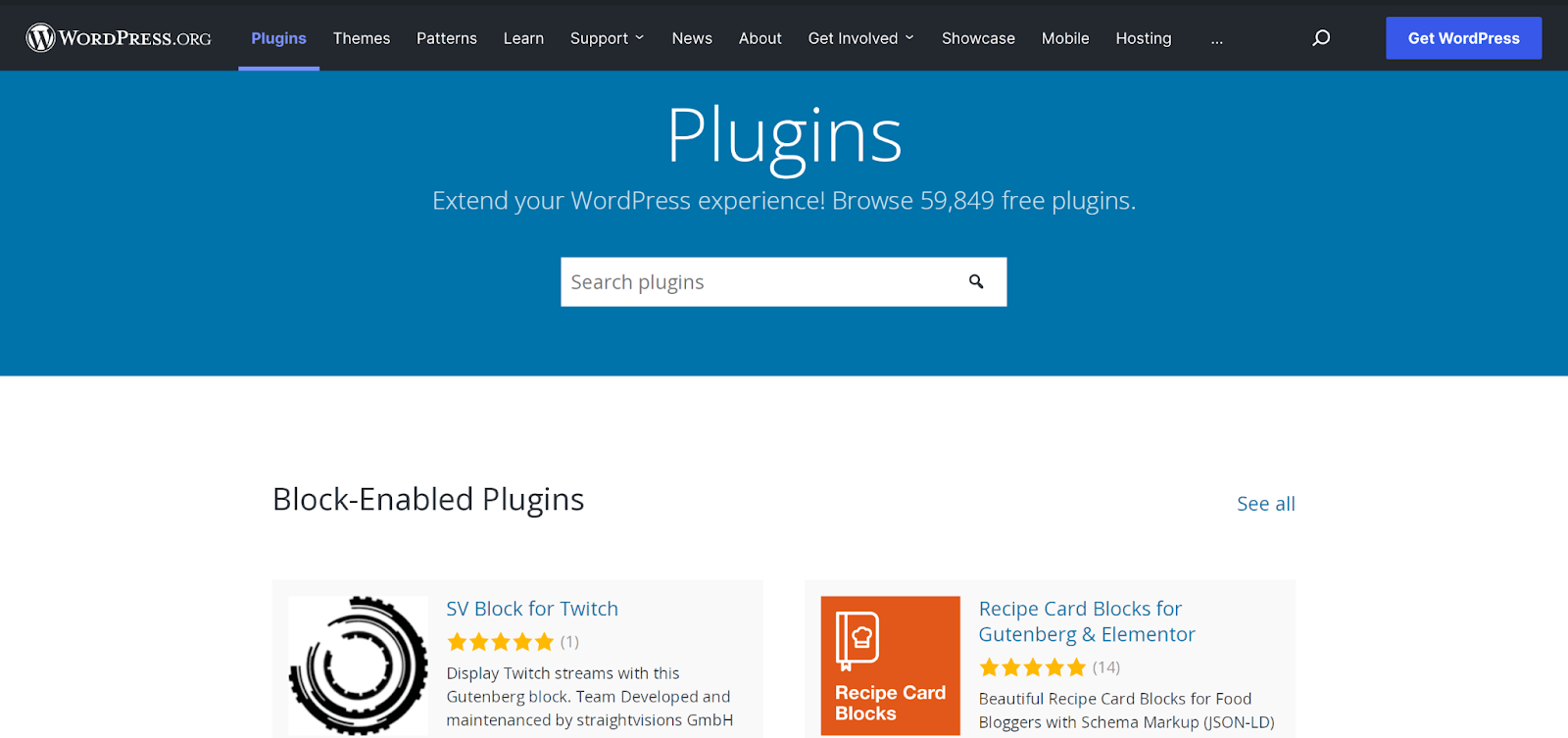
Hay miles de opciones gratuitas disponibles en el repositorio de complementos de WordPress, junto con foros de soporte para cada una. También puede encontrar excelentes opciones premium en ubicaciones como el mercado de WooCommerce y sitios web de terceros. Pero, al igual que con los temas, tómese el tiempo para examinar cada uno en busca de seguridad y calidad. Obtenga más información sobre cómo elegir los mejores complementos de WordPress.
¿Qué es un creador de páginas de WordPress?
Un creador de páginas de WordPress es una herramienta de complemento o tema que le permite crear un sitio web sin usar ningún código. Aceleran el proceso de creación de páginas y, por lo general, permiten a los usuarios arrastrar y soltar elementos para diseñar prácticamente cualquier diseño.
Sin embargo, gracias al editor de bloques de WordPress, puede crear páginas y publicaciones sin código y sin un creador de páginas. Arrastre cualquier elemento a su lugar, como párrafos, encabezados, imágenes, videos y columnas, y configure los ajustes para obtener el aspecto exacto que desea.
Y si está utilizando un tema de bloque, con la edición completa del sitio, incluso puede aplicar este mismo principio a otras partes de su sitio, como encabezados y pies de página.
¿Qué es un widget de WordPress?
En WordPress, las áreas de widgets son áreas reutilizables especiales que contienen bloques, por ejemplo, el pie de página y la barra lateral. Puede agregar bloques a estas áreas yendo a Apariencia → Widgets en su tablero de WordPress.
Estos pueden ser útiles en una variedad de formas. Si tiene una tienda en línea, es posible que desee agregar filtros, una barra de búsqueda y una lista de categorías de productos en la barra lateral de la página de su tienda. Si ejecuta un negocio basado en servicios, puede incluir enlaces a páginas importantes, una captura de correo electrónico y el horario de su empresa en su pie de página.
Tenga en cuenta, sin embargo, que si está utilizando un tema que admite la edición completa del sitio, deberá editar estas áreas yendo a Apariencia → Editor en su lugar.
¿Cuáles son los complementos más importantes que se deben tener?
The plugins that you choose will vary based on the specific needs of your site, along with the type of website that you run — online store, blog, service-based business, portfolio, etc. However, there are a few types of plugins that nearly every WordPress site will need:
- A backup and security plugin
- A spam prevention plugin
- A contact form plugin
- An SEO plugin
- A site speed plugin
For more information, read our post about choosing the right WordPress plugins.
Can WordPress be used for blogging?
Yes, absolutely! WordPress was designed from the start as a blogging platform. And, while it offers so much more, blogging is still at its heart.
WordPress makes it easy to create a blog around any topic that you'd like, add blog posts with text, images, videos, and more, accept and reply to comments, get your posts in front of your audience — the list goes on and on! Any blog functionality you need, you can create with WordPress.
So it's no surprise that popular sites like the TED blog, WilWheaton.net, the Martha Stewart blog, and TechCrunch all use WordPress as their blogging platform of choice.
Can WordPress be used for a business website?
¡Por supuesto! WordPress can be used to create absolutely any kind of site you'd like. You can use the platform to showcase your work in a portfolio, write about your services, and create a client portal. Or if you want to sell products or services online, you can use WooCommerce to build an online store, complete with checkout functionality, shipping tools, and more.
Looking to manage all of your prospects and clients? Jetpack CRM even turns your WordPress dashboard into a customer relationship management tool that will help you grow your business.
Want some examples? The WooCommerce Showcase is chock full of beautiful online stores powered by WordPress. You'll also find lots of other businesses using the platform, including Gracenote, The Clorox Company, and the Bedford Hotel.
Is WordPress enterprise-friendly?
Yes, WordPress powers lots of enterprise-level sites and there are no limits on what you can create. You can use it to scale as large as you like, with no restrictions on number of pageviews, products, etc. It also has features that make running an enterprise website simple, like team management capabilities, mobile-friendly and accessible design, and multilingual plugins.
WordPress VIP is also an exclusive option specifically for enterprise businesses. It's built on a super powerful server foundation, and includes special tools that help you maximize content effectiveness, create a compelling digital experience for all team members, explore in-depth analytics, and build a hyper-agile commerce system. And all of that comes with enterprise-level scalability, reliability, speed, and security.
See some examples of enterprise WordPress sites, including The New York Post, Venture Beat, and USA TODAY Sports Media.
Why is WordPress considered the most popular CMS?
WordPress is currently used by 43% of all websites online and by 64.3% of websites using a content management system. This, of course, makes it by far the most popular CMS.
This isn't shocking. WordPress is a completely free but incredibly powerful tool that enables absolutely anyone to create a beautiful, effective website. It's easy to use, endlessly flexible and scalable, SEO-friendly, and constantly improving and innovating.
What are good tutorials on how to use WordPress?
WordPress.org and WordPress.com provide lots of tutorials with instructions for nearly anything you'd like to achieve with WordPress. If you're building an online store, the WooCommerce blog offers everything you need to know to build and grow your eCommerce site. And there's also a wealth of information on the Jetpack blog, including posts like:
- How to Log in to a WordPress Site
- WordPress Admin Dashboard: Become an Expert in 15 Minutes
- How to Create, Add, & Edit a Navigation Menu in WordPress
- WordPress Security Guide: 11 Best Practices to Secure Your Site
- How to Back Up a WordPress Site (Manually & Automatically)
Build your dream with WordPress
Now that you know how to use WordPress, it's time to create! You have all the tools in hand to build anything you can dream up, whether you want to start a blog, open an online store, or launch a service-based business.
If you get stuck, don't worry! There's a whole team of Happiness Engineers ready to help. You can find answers to any of your questions in the WordPress documentation and support forums.
